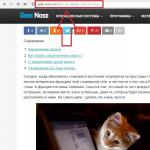Как удалить документы в 1с 8 3. Бухучет инфо. Пометка на удаление
Отправить эту статью на мою почту
При попытке удалить ненужный объект системы (элемент справочника, документ, вариант отчета и т.д.) пользователь не сможет окончательно убрать его из базы 1С ему доступно только установка пометки на удаление. Поэтому возникает вопрос- Как удалить помеченные объекты в 1С 8.3?
В данной статье рассмотрим, как выполнить этот процесс. Функционал по удалению для многих конфигураций идентичен и описанная методика подойдет для УТ, ERP, Бухгалтерии и ЗУП.
Для полного удаления объекта из базы 1С необходимо запустить обработку Удаление помеченных объектов. Сделано это не для того чтобы усложнить работу пользователей, а во избежание возникновения ошибок. Например, если убрать контрагента, на которого оформлена реализация то продукция будет продана никому. Следовательно, просто изъят объектов из системы нельзя, необходимо предварительно убедиться, что он нигде не используется и его отсутствие не приведет к ошибкам в программе и именно для этой цели предусмотрена обработка Удаление помеченных объектов.
Таким образом, в 1С удаление выполняется в два этапа:
Установка пометки на удаление в 1С;
Окончательное удаление с помощью обработки, если объект никак не задействован в системе.
Как установить пометку на удаление в 1С 8.3?
Для установки пометки на удаление в 1С, выделите нужный справочник/документ (можно так же выделить сразу список объектов), в меню Еще выберите команду Пометить на удаление/Снять пометку (в некоторых журналах выведена пиктограмма этой команды) или нажмите кнопку delete на своей клавиатуре. Система попросит подтвердить ваши намерения и после этого будет установлен пометку.

Обратите внимание, если вы попытаетесь установить пометку на уже помеченный элемент, то будет выполнено обратное действие-снятие пометки.
Как удалить помеченные объекты?
В Бухгалтерии и ЗУП обработка доступна в разделе Администрирование, в УТ и ERP в разделе НСИ и администрирование → Поддержка и обслуживание. И если Вы вдруг забыли, в каком разделе искать нужный объект системы, всегда можно воспользоваться разделом Все функции.



Обработка Удаление помеченных объектов контролируется ссылочную целостность, т.е. если на удаляемый объект есть ссылки в других объектах, то процедура удаления выполнена не будет.
Доступно два режима работы с обработкой, автоматический и ручной (выборочной), а так же можно настроить регламентное задание для осуществления автоматического удаление согласно заданному расписанию.
При выборочном режиме система отобразит все помеченные на удаление элементы, сгруппированные по виду. С помощью флажков осуществляется выбор объектов, которые требуется окончательно убрать из системы. Двойным щелчком мыши можно открыть объект. После того как выбор сделан надо нажать Удалить и будет запущен процесс очистки базы от помеченных объектов.
При автоматическом режиме данный процесс будет запущен сразу.
В результате, независимо от выбранного режима, обработка произведет попытку удаления всех объектов имеющих пометку. Если удаление невозможно, то будет выведен список не удаленных объектов с ссылками на их места использования.
Доступные в этом случае варианты действий:

Пометить на удаление и места использования и повторить попытку удаления.
Внести исправления в места использования. Например, если надо удалить сотрудника, который есть в документе Прием на работу списком, надо удалить его из этого документа.
Выполнить процедуру замены по команде Заменить. Будет предложен список аналогичных элементов для замены. Например, если надо заменить характеристику номенклатуры в документе, то будет предложен список характеристик этой же номенклатуры.

Для автоматического выполнения процедуры с помощью регламентного задания надо в обработке установить флаг Автоматически удалять помеченные объекты по расписанию и настроить расписание.
В программе 1С практически ни один объект нельзя сразу физически удалить. Данная возможность настраивается в ролях (права «удаление» и «интерактивное удаление»). Обычно разработчик не разрешает выполнение таких действий во избежание плачевных последствий в дальнейшем.
Пометка на удаление означает неактуальность объекта для пользователя. При установке пометки на документ, автоматически отменяется его проведение.
Пример удаления элемента справочника Номенклатура
В нашем примере мы будем удалять элемент , но процесс удаления документа или любого другого объекта ничем не отличается от приведенной инструкции.
Установим пометку на удаление непосредственно из формы списка данного справочника. Для этого выделим нужную нам позицию и нажмем на клавиатуре клавишу Del (либо воспользовавшись контекстным меню).
Программа задаст нам вопрос о необходимости (либо снятии) пометки на удаление. Ответим «Да».

После этого у выбранного нами элемента справочника появится знак. Напоминаем, что если у объекта конфигурации доступны права на удаление, либо интерактивное удаление, тогда при помощи комбинации Shift+Del вы сразу сможете удалить его физически.
Теперь можно приступить к непосредственному удалению нашего объекта справочника. Если у вас не будет доступен данный функционал, значит, вы не имеете соответствующих на него прав.
Выберите в меню «Администрирование» пункт «Удаление помеченных объектов».
Так же данный функционал доступен в меню «Все функции».

В открывшемся окне программа предложит вам выбрать, хотите ли вы удалить все помеченные на удаление объекты или только некоторые. В нашем примере мы будем удалять только номенклатуру «Доска обрезная 50*250*300».


Некоторое время система будет вычислять, не ссылаются ли другие объекты информационной базы на нашу доску. В результате программа выдала нам уведомление о том, что удаление невозможно.


Чтобы наша номенклатура все-таки удалилась, необходимо пометить на удаления все объекты в таблице справа. Еще одним вариант – везде заменить наш объект на другой.
С простановкой пометки на удаления у связанных объектов у вас не должно возникнуть проблем, поэтому мы выберем замену.
Нажмите на кнопку «Заменить…».

Выберем ту номенклатурную позицию, на которую будет произведена замена во всех связанных объектах. После этого вам снова будет доступно окно для повторного удаления. На этот раз все прошло успешно, о чем нас уведомила программа.
Автоматическое удаление помеченных объектов по расписанию
В более новых версиях программы 1С (начиная с 8.3) разработчики добавили очень удобную возможность автоматического удаления помеченных объектов по расписанию. Давайте рассмотрим, как сделать данную настройку.

В открывшейся форме перейдите в раздел «Регламентные операции» и установите флаг в пункте «Автоматически удалять помеченные объекты по расписанию». После этого для вас станет активной гиперссылка «Настроить расписание». Перейдите по ней.

Перед вами откроется стандартная форма настройки расписания. При необходимости можете изменить установленные по умолчанию значения, но так чтобы время запуска данной регламентной операции не совпадало с рабочим временем сотрудников вашей организации.
Практически каждый бухгалтер в процессе своей работы сталкивается с необходимостью удалить какой-либо документ в 1С. Если же вы не знаете, как правильно удалять документы в 1С – наша новая статья специально для вас.
Практически каждый бухгалтер в процессе своей работы сталкивается с необходимостью удалить какой-либо файл и документ. Удаление документа в 1С немногим отличается от аналогичного процесса при работе с операционной системой Windows. Хотя есть несколько важных отличий:
во-первых, изначально документ, который нужно удалить, должен быть помечен специальным знаком (если сравнивать с ОС Windows, то можно провести аналогию с перемещением файла в корзину);
во-вторых, непосредственное удаление происходит по строго определенному алгоритму действий.
Если вы используете версию 1С 8.2, то для того, чтобы удалить файл, требуется:
нажать на необходимый документ правой кнопкой мыши;
дождаться, пока появится контекстное меню;
пометить на удаление определенный файл, для чего в появившемся списке выбрать «установить пометку удаления»;
дать свое согласие на предупреждение системы.
Можно поступить проще и просто после выбора удаляемого файла нажать клавишу delete.

После всех этих манипуляций вам потребуется зайти в пункт главного меню под названием «Операции» и выбрать функцию удаления помеченных объектов. Система выдаст вам предупреждение, с которым вам нужно будет согласиться, после чего программа продолжит.


Далее система откроет перед вами окно, где будут перечислены все в базах данных, которые помечены для удаления. В этом списке вам предстоит выбрать те, которые вы хотите удалить прямо сейчас. Это может быть один документ или целая группа. Когда искомый файл или файлы выделены, вам нужно нажать кнопку «Контроль». Это требуется для того, чтобы совершить проверку ссылок.

В процессе этих действий может выясниться, что, например, справочники 1С содержат ссылки на удаляемый документ или же в налоговой накладной присутствует ссылка, которая ведет на файл, который вы собираетесь удалить (расходную накладную). Чтобы иметь возможность закончить процесс удаления, нужно будет открыть накладные с налогами или справочники, или те документы, в которых есть ссылки на удаляемый файл, и удалить эти самые ссылки. Предварительно вам нужно будет еще раз взвесить целесообразность таких действий.



Чтобы избежать дальнейшей путаницы, в последующем после удаления всех ссылок нужно будет выполнить повторный контроль. И так ровно до того момента, пока проверка не покажет, что ссылки на удаляемый файл отсутствуют в других документах. После этого вам станет доступна функция – удаление помеченных объектов. Чтобы завершить весь процесс, потребуется нажать на кнопку «удалить», после чего файл будет удален безвозвратно.

Сегодня мы с вами поговорим про удаление документов, а также вообще любых объектных данных 1С Бухгалтерии (что такое объектные данные и чем они отличаются от прочих я рассказываю в своём полном курсе 1С Бухгалтерии 8 на примерах). Иногда встречаются ситуации (да, пожалуй, и не иногда ), когда требуется удалить какой-то документ, но он не хочет удаляться . Посмотрим, почему это происходит и как это исправить.
Поскольку речь идёт про удаление, а операция эта неотменяемая , то обязательно прочитайте статью про резервное копирование базы . Очень часто это помогает избежать крупных проблем в компании!
Как удалить документ в 1С Бухгалтерии
Для начала рассмотрим, как вообще происходит удаление объектов в 1С Бухгалтерии 8. Прежде всего следует сказать, что ни один объект (документ 1С, элемент справочника и так далее) нельзя удалить непосредственно, как, например, мы удаляем ненужные файлы в Windows. Процесс удаления документов в 1С устроен немного иначе.
ЗАМЕЧАНИЕ! В некоторых версиях 8.3 есть возможность прямого удаления элементов, в том числе и предустановленных(!). Никогда этим не пользуйтесь, тем более что отменить данную операцию невозможно!
Чтобы удалить ненужный вам элемент справочника, группу или документ, сначала его нужно пометить на удаление. Это можно сделать при помощи клавиши Delete на клавиатуре или соответствующей кнопки на панели инструментов. Ниже пример из 1С Бухгалтерии 8.3:
Перед нажатием кнопки удаления следует убедиться, что в списке выделен нужный объект. В процессе выполнения операции программа запросит подтверждение действия.

После подтверждения объект будет отмечен в списке красным крестиком слева, как на рисунке ниже. Кстати, про крестик, но уже другой, есть ещё одна здесь на сайт.

Обратите внимание: при пометке на удаление группы справочника , все элементы, а также подгруппы тоже будут помечены на удаление. Вследствие этого, если в помечаемой на удаление группе много элементов, то процесс может занять некоторое время!
Снять пометку на удаление можно так же, как и поставить её.
При пометке на , его проведение отменяется.
Чтобы окончательно избавиться от помеченных на удаление объектов базы 1С Бухгалтерии, нужно запустить обработку "Удаление помеченных объектов" . Для 1С Бухгалтерии 8.3 для этого следует зайти в главное меню.

А для 1С Бухгалтерии 8.2 для удаления помеченных объектов нужно зайти в меню "Операции / Удаление помеченных объектов". или в раздел "Администрирование".

Запомните: удаленные объекты нельзя восстановить. Никак.
Тут была важная часть статьи, но без JavaScript её не видно!
Почему не удаляется документ
Однако, довольно часто встречаются ситуации, когда помеченный на удаление объект невозможно окончательно удалить. Программа по каким-то причинам не может это сделать. Почему?
В 1С Бухгалтерии документ или элемент справочника нельзя удалить, если на них есть хотя бы одна ссылка.
Таким образом, если какой-то документ "не хочет" удаляться, то значит что на него ссылаются другие документы в базе 1С. Что значит ссылаются? Очень просто. Это значит, что в другом документе есть поле, в котором данный "неудаляемый документ" выбран в качестве значения. Пример для 1С Бухгалтерии 8.2 приведён ниже.

Если счет на оплату, подчёркнутый в данном, документе, попытаться удалить, то как раз и возникнет ситуация с "вечным" документом. Про такие случаи, когда документ или элемент справочника не удаляется , есть отдельная статья. Рекомендую ознакомиться.
Подведём итоги
Если у вас не удаляется какой-либо документ, элемент справочника или что-то ещё, что удаляется посредством установки пометки на удаление, то нужно последовательно удалить все ссылки на удаляемый объект. Только в этом случае не будет препятствий к его окончательному удалению.
Разумеется, если объекты, с которыми связан данный документ, вам нужны, то про удаление можно забыть. К примеру, был склад. Потом его ликвидировали. Однако удалить его из базы 1С Бухгалтерии уже не получится, поскольку он используется во многих документах. Впрочем, после свёртки базы от ненужных документов избавиться всё-таки можно.
Особенности работы с объектами, помеченными на удаление, удаление ссылок на объекты и прочие смежные вопросы я рассматриваю в своём полном курсе по 1С Бухгалтерии . После прохождения учебного курса все ваши вопросы по 1С исчезнут.